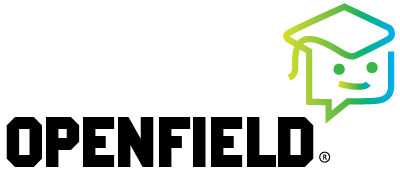Review Perangkat Lunak 3D Slicers Gratis Terbaik – Jika Anda baru mengenal pencetakan 3d, setelah memiliki file desain 3d, desain ini tidak dapat langsung digunakan untuk membuat objek cetakan 3d. Untuk membuat desain dapat dicetak, kita perlu mengirisnya terlebih dahulu.
Review Perangkat Lunak 3D Slicers Gratis Terbaik

openfieldsoftware.com – Slicing adalah proses menggunakan perangkat lunak khusus untuk membantu mengubah desain 3d (biasanya dalam format STL ) menjadi desain yang dapat dicetak 3d. Perangkat lunak ini juga akan menghasilkan kode-G, bahasa pemrograman yang digunakan manusia untuk memberi tahu printer 3d cara mencetak.
Baca Juga : Pilihan Software Gratis Konferensi Video
Proses pembuatan desain printable 3d cukup rumit tergantung desainnya. Desain yang memiliki sedikit kontak dengan permukaan alas printer perlu memiliki struktur pendukung untuk menjaga objek tetap stabil selama pencetakan.
Juga, untuk beberapa filamen seperti ABS , perlu dibuat rakit untuk objek agar tidak melengkung dan meningkatkan daya rekat . Sebelumnya Anda harus membuat penyangga ini (rakit atau struktur penyangga) secara manual dengan menggunakan perangkat lunak pemodelan 3d . Sekarang, sebagian besar perangkat lunak pengiris dapat secara otomatis menghasilkan bantuan ini, Anda hanya perlu melakukan beberapa penyesuaian kecil untuk meningkatkan hasilnya.
Pada artikel kali ini saya akan merangkum software pengiris 3d gratis terbaik dan terpopuler yang banyak digunakan oleh para pengguna 3d di seluruh dunia. Saya pribadi telah mengalami semua perangkat lunak dalam artikel ini dan saya akan memberikan ulasan yang sangat rinci dan jujur tentang fitur perangkat lunak.
Hal-hal yang harus Anda pertimbangkan saat memilih perangkat lunak pengiris 3d
- Fitur mengiris: termasuk kecepatan mengiris, kemampuan untuk memperbaiki objek yang tidak berlipat ganda, kemampuan untuk secara otomatis menghapus bagian yang tidak perlu yang membuat cetakan 3d gagal, jumlah profil cetak 3d yang telah dikonfigurasi sebelumnya, presisi dalam membuat struktur pendukung
- Tingkat keahlian: Anda perlu menentukan kebutuhan yang tepat sebelum memilih perangkat lunak pengiris 3d yang sesuai. Perangkat lunak ini mudah atau sulit digunakan, menyertakan fitur-fitur canggih, atau hanya menyertakan fitur-fitur yang digunakan untuk penggunaan biasa.
- Komunitas: saat bekerja dengan perangkat lunak pengiris, Anda mungkin mengalami beberapa kesulitan. Saat ini, tutorial atau forum online akan menjadi sumber yang sangat berguna untuk membantu Anda mengatasi masalah. Perangkat lunak pengiris yang direkomendasikan adalah perangkat lunak yang memiliki komunitas pengguna yang besar dan aktif.
- Jenis perangkat lunak : Terutama ada 2 jenis perangkat lunak pencetakan 3d: Perangkat lunak berbasis web dan Standalone . Dengan perangkat lunak mandiri, ada jenis sumber terbuka dan sumber tertutup. Setiap jenis memiliki kelebihan dan kekurangannya sendiri (saya akan menjelaskan lebih rinci di bagian selanjutnya), jadi Anda harus mempertimbangkan hal ini.
Ultimaker Cura
Cura adalah perangkat lunak pengiris 3d open-source yang dikembangkan oleh David Brahm , perangkat lunak tersebut kemudian diakuisisi oleh Ultimaker – sebuah perusahaan pembuat printer 3D Belanda . David Brahm kemudian juga bergabung dengan Ultimaker untuk terus mengembangkan perangkat lunak.
Ultimaker Cura saat ini adalah perangkat lunak pengiris 3d paling populer dengan komunitas yang besar dan sangat aktif. Apa yang membuat perangkat lunak ini begitu luar biasa adalah Cura sepenuhnya open-source , pengguna dapat menambahkan banyak fitur tambahan sesuai kebutuhan mereka.
Ada juga Cura versi premium dengan beberapa fitur tambahan seperti: Cloud Storage, dukungan software dari Ultimaker, pencetakan jarak jauh, plugin eksklusif, dan material… Namun, jika Anda adalah pengguna biasa, versi gratisnya sudah cukup lengkap.
Ultimaker Cura memiliki antarmuka yang ramah pengguna, pengguna baru dapat menemukan hampir setiap pengaturan penting pada pandangan pertama mereka. Untuk pengguna ahli, ada lebih dari 220 pengaturan untuk diubah. Ada fungsi yang disebut “Lay Flat”, yang memungkinkan Anda mengarahkan dan meletakkan objek dengan cepat di bagian paling datar yang dapat ditemukan Cura.
Anda dapat menemukan perangkat lunak pengiris yang paling penting di panel kanan. Saat mengarahkan kursor ke setiap fungsi, Anda akan melihat tooltip yang menjelaskan secara rinci cara kerja fungsi tersebut. Ini sangat membantu bagi pengguna baru.
Pengguna dapat dengan cepat beralih ke mode lanjutan dengan lebih banyak pengaturan cetak. Di bawah ini adalah contoh saat kita beralih ke mode ahli. Pengaturan Kualitas dalam mode ahli memiliki lebih dari 11 baris , dibandingkan dengan 1 baris dalam mode dasar.
Setelah Anda puas dengan semua pengaturan pengirisan, tekan saja tombol irisan untuk memulai proses pengirisan. Proses mengiris cukup cepat, Anda bisa melihat hasilnya di tab Preview. Ini akan menjadi tampilan sebenarnya dari objek cetakan 3d Anda.
Seperti yang disebutkan sebelumnya, Cura adalah perangkat lunak sumber terbuka, Anda dapat menambahkan banyak plugin tambahan ke Cura untuk menyesuaikan kebutuhan Anda. Plugin premium memerlukan langganan Ultimaker Cura Premium ($50-$1000/bulan) sedangkan plugin komunitas gratis. Anda juga dapat menginstal paket plugin secara lokal dengan menyeret dan menjatuhkan file plugin ke jendela Cura.
Meskipun perangkat lunak bekerja paling baik dengan printer 3d Ultimaker, Ultimaker telah menambahkan banyak profil printer 3D yang telah dikonfigurasi sebelumnya (bahkan pesaing mereka) ke perangkat lunak. Pengguna dapat menambahkan printer 3d mereka melalui jaringan, atau menambahkan profil printer pra-konfigurasi yang tersedia dalam daftar seperti di bawah ini:
Slic3r
Slic3r adalah salah satu pelopor paling awal dalam perangkat lunak pengiris. Ada banyak fitur slicing yang kami gunakan saat ini yang awalnya dikembangkan dari Slic3r. Beberapa pengembang bahkan menggunakan Slic3r untuk membuat perangkat lunak pengiris 3d mereka sendiri. Nama terkenal yang harus disebutkan di sini adalah PrusaSlicer (sebelumnya dikenal sebagai Slic3r Prusa Edition atau Slic3r PE).
Dalam Pengaturan Filamen, Anda dapat mengubah pengaturan seperti warna filamen, suhu alat pengekstrusi atau alas printer, mengubah pengaturan Kipas seperti kecepatan kipas atau ambang batas pendinginan
Dalam Pengaturan Printer, kita dapat menentukan beberapa pengaturan dasar seperti ukuran tempat tidur printer, jumlah ekstruder, diameter nozzle…
Perangkat lunak ini mendukung 13 pola pengisi, Anda dapat merujuk ke halaman ini untuk melihat tampilan aslinya.
Slic3r memiliki banyak fitur canggih untuk mengiris. Ini adalah titik kuat, tetapi juga batasan dari perangkat lunak ini. Pengguna baru akan mudah kewalahan dan tidak tahu harus mulai dari mana.
Anda tidak akan tahu persis ukuran tempat tidur, atau berapa diameter nozzle. Perangkat lunak tidak menyediakan profil printer bawaan apa pun, Anda harus mencari opsi terbaik dari sumber lain.
Dengan Slic3r, Anda dapat menghasilkan dukungan secara otomatis, tetapi tidak banyak pilihan untuk menangani dukungan.
Slic3r bekerja dengan mulus dengan Octoprint, pengguna dapat menghubungkan Slic3r dengan Octoprint untuk pencetakan awan. Plugin ini dapat ditemukan di sini .
Singkatnya, saya merekomendasikan Slic3r untuk pengguna tingkat menengah hingga mahir. Perangkat lunak ini bukan pilihan terbaik untuk pemula karena tidak menyertakan pengaturan bawaan.
PrusaSlicer
PrusaSlicer dikembangkan berdasarkan perangkat lunak opensource Slic3r. Dibandingkan dengan perangkat lunak aslinya, PrusaSlicer memiliki antarmuka yang lebih baik dengan profil & filamen printer yang lebih modern dan lebih siap pakai.
Perangkat lunak ini menyediakan berbagai profil printer bawaan tetapi sebagian besar berfokus pada produk mereka sendiri.
PrusaSlicer mewarisi sebagian besar fitur canggih dari Slic3r dan meningkatkan banyak fitur untuk memudahkan pengguna baru bergaul dengan perangkat lunak pengiris ini. Sekarang Anda akan melihat tombol Iris Sekarang dan Ekspor Gcode di sudut kanan bawah.
Fitur menarik dari PrusaSlicer adalah tabel Estimasi. Setelah mengiris desain, Anda dapat melihat dengan tepat setiap detail pencetakan dari setiap fitur termasuk Waktu pencetakan, Persentase, Filamen yang Digunakan . Misalnya, dibutuhkan 3h42m untuk menghasilkan dukungan , 2h11m untuk pengisian internal . Dengan tabel ini, Anda dapat dengan mudah mengubah pengaturan Anda untuk mendapatkan hasil terbaik.
Prusa memahami bahwa banyak pemula dalam pencetakan 3d mengalami kesulitan dengan antarmuka Slic3r, sehingga mereka menambahkan opsi tampilan dengan 3 mode: Sederhana, Lanjutan, Pakar. Mode Sederhana akan menyembunyikan banyak pengaturan lanjutan yang tidak perlu diperhatikan oleh pemula.
Dengan dirilisnya printer 3D resin Prusa SL1 Asli, Prusa juga menyertakan mode Masked SLA (MSLA) ke perangkat lunak pengiris mereka, menjadikannya pengiris MSLA sumber terbuka pertama berkualitas tinggi yang tersedia untuk komunitas.
Jika Anda memiliki printer Prusa 3d, tidak ada alasan untuk tidak menggunakan perangkat lunak pengiris ini. Bahkan jika Anda tidak menggunakan printer Prusa, ini masih merupakan pilihan yang baik karena perangkat lunak ini dikembangkan berdasarkan Slic3r dengan banyak optimasi baik antarmuka maupun fitur.